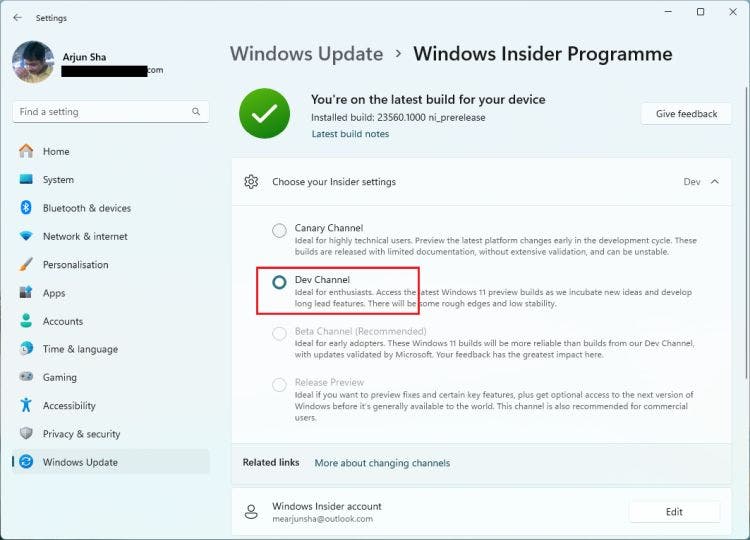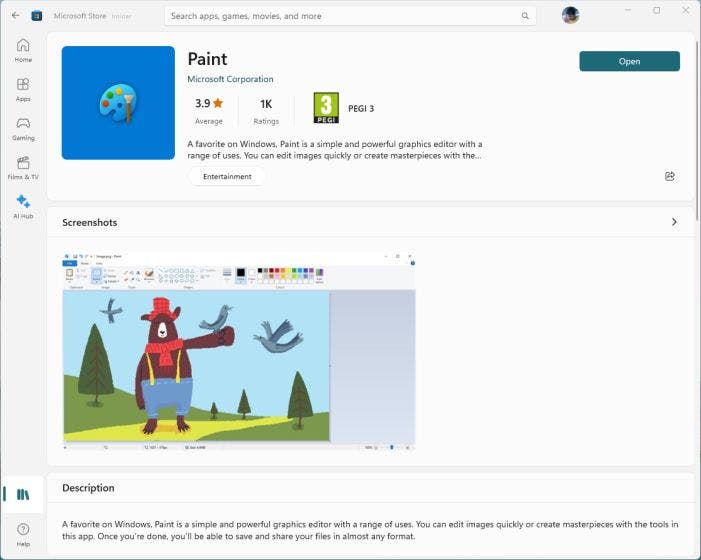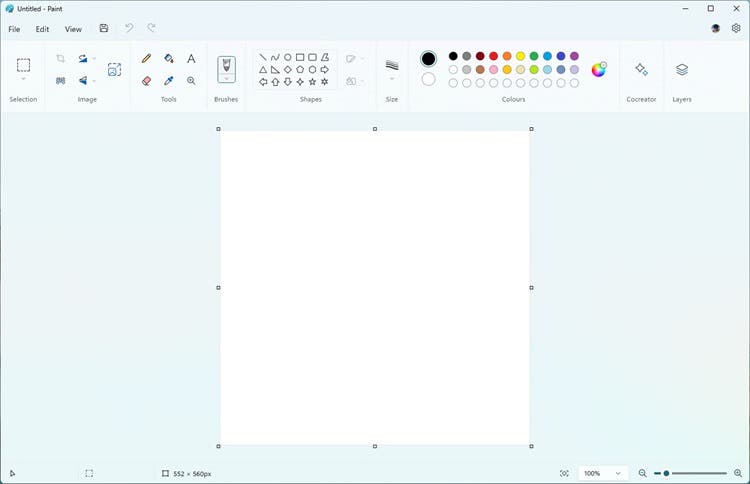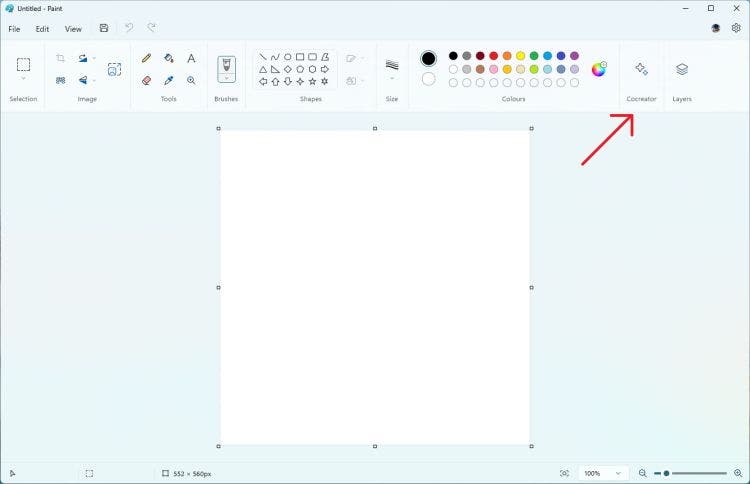В оновленні 2023 року для Windows 11 (технічно це не 23H2) Microsoft додає розумні функції та інструменти до багатьох базових програм. Microsoft представила помічника зі штучним інтелектом під назвою AI Copilot, який легко інтегрується з операційною системою. У Paint також є інструмент, який може легко видаляти фон із зображень, і він робить це досить добре. Крім того, Microsoft додала нову функцію, яка дозволяє створювати зображення зі штучним інтелектом у програмі Paint для Windows 11
Microsoft називає цю функцію “Cocreator”, і вона використовує модель DALL-E від OpenAI. З цими новими функціями та підтримкою шарів у програмі Paint з’явилося багато цікавих можливостей. Якщо ви хочете спробувати використовувати Cocreator для створення зображень зі штучним інтелектом у Paint, просто дотримуйтесь цього посібника
Cocreator у Windows 11 тепер доступний для інсайдерів Windows
Ви можете використовувати функцію Cocreator для створення зображень зі штучним інтелектом у Paint у Windows 11, лише якщо ви є інсайдером Windows і використовуєте Dev Build 23560 або новішу версію. Ця функція також доступна лише в певних країнах, таких як США, Великобританія, Франція, Австралія, Канада, Італія та Німеччина, але тільки для користувачів, які використовують англійську мову в програмі. Щоб отримати доступ, вам потрібно приєднатися до списку очікування, і як тільки ваш обліковий запис буде схвалено, ви зможете почати користуватися Cocreator. Microsoft планує зробити цю функцію доступною для всіх користувачів у найближчі місяці
Кроки з налаштування та використання Cocreator у Windows 11
- Якщо ви хочете спробувати функцію Cocreator у Windows 11 Paint, вам потрібно перейти на найновіший канал Windows Insider Dev з програми “Налаштування”
 Image Credit: Beebom
Image Credit: Beebom - Після того, як ви перейшли на канал розробників у Windows 11, відкрийте Microsoft Store.
- Після цього знайдіть “Paint” у Microsoft Store та оновіть його до останньої версії, яка має бути 11.2309.24.0 або новішої
 Image Credit: Beebom
Image Credit: Beebom - Тепер відкрийте програму Paint на своєму комп’ютері
 Image Credit: Beebom
Image Credit: Beebom - У правому верхньому куті натисніть на свій профіль, щоб переконатися, що ви ввійшли за допомогою облікового запису Microsoft.
- Щоб створити зображення зі штучним інтелектом у програмі Paint для Windows 11, натисніть кнопку “Співтворчість”
 Image Credit: Beebom
Image Credit: Beebom - Щоб отримати доступ до функції Cocreator, натисніть кнопку “Приєднатися до списку очікування”. Ви отримаєте електронного листа, коли отримаєте доступ.
- Після того, як ваш обліковий запис буде схвалено, відкрийте Paint, і ви зможете ввести свій запит на створення ШІ-зображень за допомогою моделі DALL-E від OpenAI. Ви також можете вибрати різні стилі та варіації для створеного зображення. Хороша новина полягає в тому, що ви отримуєте 50 кредитів для створення цих зображень у додатку Paint.
Висновок
Це все про створення зображень зі штучним інтелектом у програмі Paint для Windows 11. Оновлення 2023 року для Windows 11 має безліч цікавих функцій, зокрема оновлений інструмент “Обрізання”. Спробуйте Cocreator на своєму комп’ютері з Windows 11 і поділіться з нами своїм досвідом. Насолоджуйтесь вивченням нових функцій.